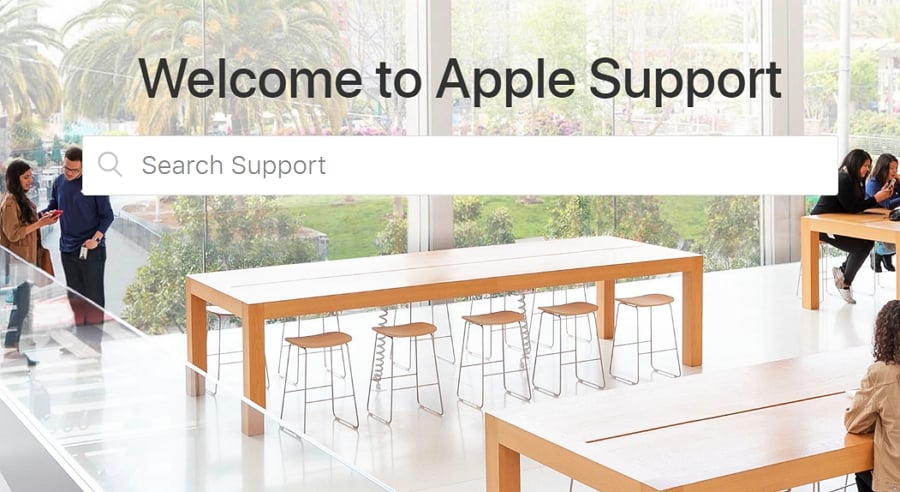En esta guía, echamos un vistazo al error común de iTunes 50. Lo más importante es que le proporcionaremos las soluciones más efectivas para ayudarlo a corregir el error de iTunes 50. Este error ocurre al sincronizar con iTunes y es frustrante porque puede interrumpir el proceso.
Si sigue viendo este error cuando intenta sincronizar su dispositivo, intente las siguientes soluciones.
1. Verifique el cable USB
Para sincronizar su dispositivo con iTunes sin problemas, la conexión entre la computadora y el iPhone debe ser perfecta. Verifique para asegurarse de que las placas de oro de los puertos USB toquen las placas de oro del cable del rayo y que las placas de oro en el puerto del rayo deben tocar las placas de oro del cable del rayo en el otro lado.
Si este no es el caso, desconecte y luego vuelva a conectar el cable USB en ambos extremos antes de intentarlo nuevamente. También puede asegurarse de que los puertos en su computadora y el iPhone estén limpios. El polvo y los escombros pueden interferir con la conexión, causando este error.
2. Reinicie su dispositivo
Si la conexión no es el problema, recomendamos reiniciar el iPhone. Reiniciar el iPhone finalizará todas las aplicaciones y servicios que pueden estar ejecutándose en segundo plano y actualizar las conexiones Wi-Fi, Bluetooth y USB. Una vez que el dispositivo se reinicie, conecte a su computadora y vuelva a intentarlo.
También es una buena idea reiniciar la computadora también. Refrescar ambos sistemas puede ayudar a eliminar estos errores.
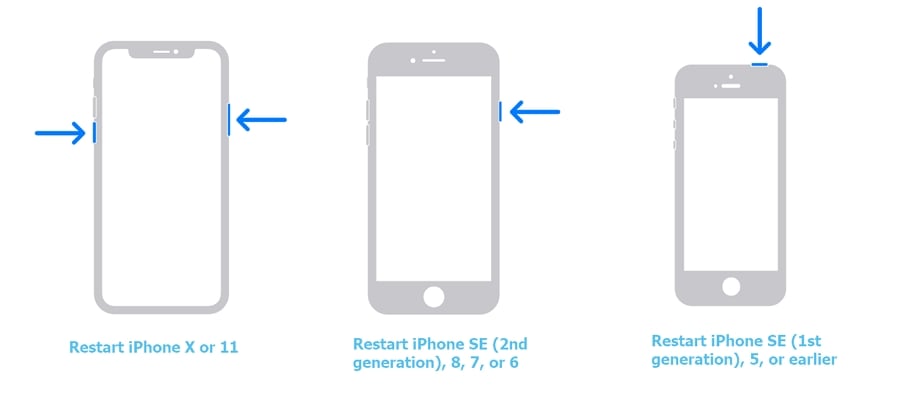
3. Actualice iTunes a la última versión
También puede ver el error 50 si intenta sincronizar su iPhone con una versión obsoleta de iTunes. Si este es el caso, simplemente actualizar iTunes a la última versión sería una solución ideal.
Siga estos sencillos pasos para verificar si la versión de iTunes en su computadora está actualizada y actualizarla si no es así;
Paso 1: Ejecute iTunes en su computadora.
Paso 2: haga clic en «Ayuda» en el menú superior y luego seleccione «Verifique las actualizaciones».
Paso 3: Si hay una actualización disponible, siga las instrucciones en pantalla para actualizar iTunes.
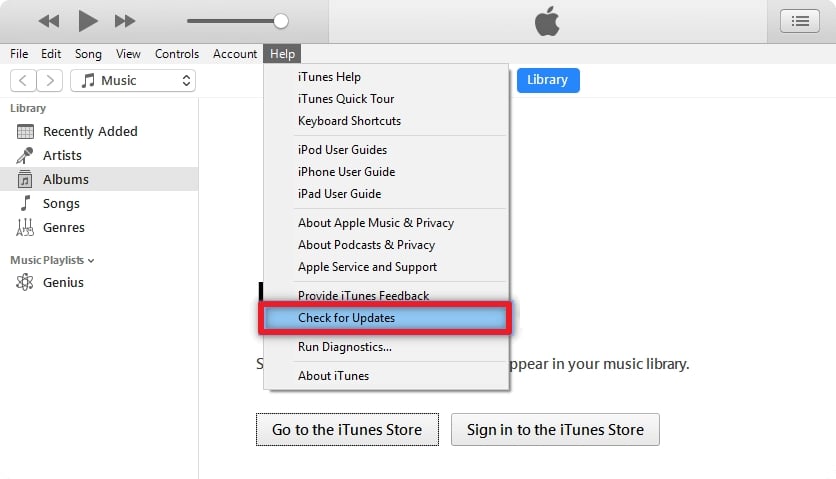
4. Elimine completamente su configuración de red actual en Mac
Apple recomienda eliminar completamente la configuración de su red actual como una solución para el error 50. Aquí le mostramos cómo hacerlo;
Paso 1: Seleccione «Vaya> Vaya a la carpeta» en el menú Finder.
Paso 2: En el cuadro «Ir a la carpeta», escriba lo siguiente; /Biblioteca/Preferencias/SystemConfiguration, y luego haga clic en «Ir».
Paso 3: Encuentre el archivo llamado «NetworkInterfaces.plist» y arrástrelo a la basura para eliminarlo.
Paso 4: Reinicie la Mac y cuando se abra el escritorio, haga clic en «Preferencias del sistema> Red».
Also read: 10 Métodos Comprobados para Solucionar el Error 4013 en iPhone/iPad en Minutos
Paso 5: Seleccione «Editar ubicaciones» en el menú desplegable de ubicación.
Paso 6: haga clic en el icono + para agregar una nueva ubicación y aplique cualquier configuración que la conexión pueda requerir antes de intentar sincronizar el dispositivo.
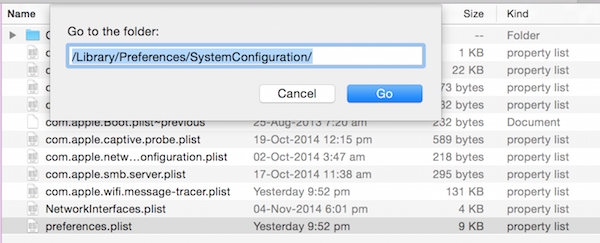
5. Actualiza tu iPhone usando FixGo
También puede usar ItoolTab Fixgo para actualizar su iPhone si iTunes aún no funciona. Fixgo es una herramienta de recuperación del sistema iOS que funciona de la misma manera que iTunes sin los numerosos errores potenciales que pueden surgir en iTunes o pérdida de datos.
Puede usarlo para restaurar su iPhone en algunos pasos simples, pero antes de echar un vistazo a este proceso, escribamos primero las funciones más útiles de este programa;
- Fixgo puede ayudarlo a prevenir la pérdida de datos en un dispositivo iOS que no funciona correctamente
- Puede solucionar más de 200 de los problemas de iOS más comunes, incluida la pantalla de muerte de iPhone Blue, un dispositivo atascado en el logotipo de Apple, un dispositivo atascado en el modo de recuperación y muchos más problemas del sistema iOS
- Puede usarlo para ingresar y salir del modo de recuperación en un solo clic y gratis
- Es totalmente compatible con todos los dispositivos iOS.
Descargue e instale Fixgo en su computadora y luego siga estos simples pasos para usar este programa para actualizar el dispositivo;
Descargar para ganar
Descargar para Mac
Paso 1: Ejecute Fixgo y seleccione «Modo estándar». Use un cable de rayo para conectar el dispositivo a la computadora.
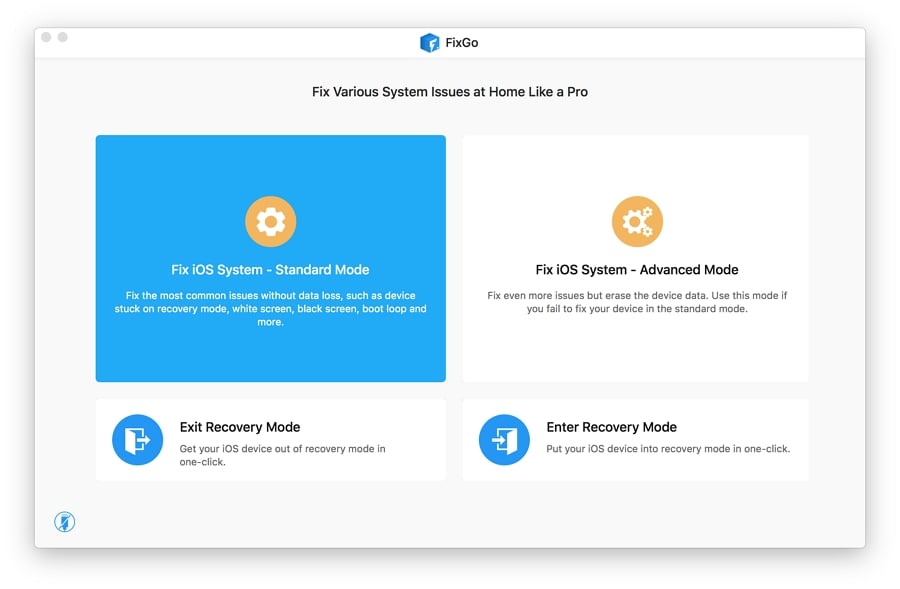
Paso 2: Cuando el programa detecta el dispositivo, haga clic en «Corrección ahora» para comenzar el proceso.
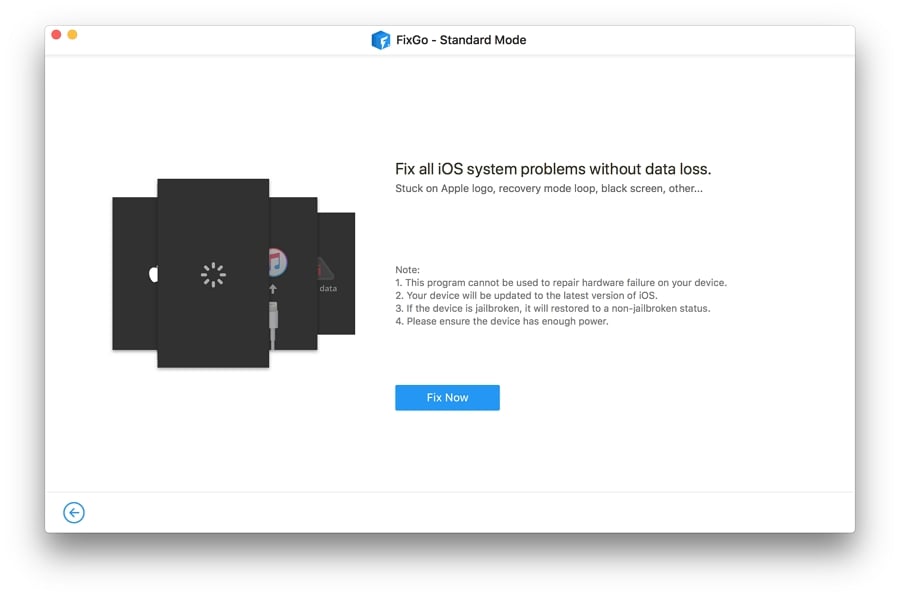
Paso 3: para actualizar el sistema del iPhone, el programa deberá descargar el último firmware. Simplemente haga clic en «Descargar» para comenzar a descargar el firmware necesario.
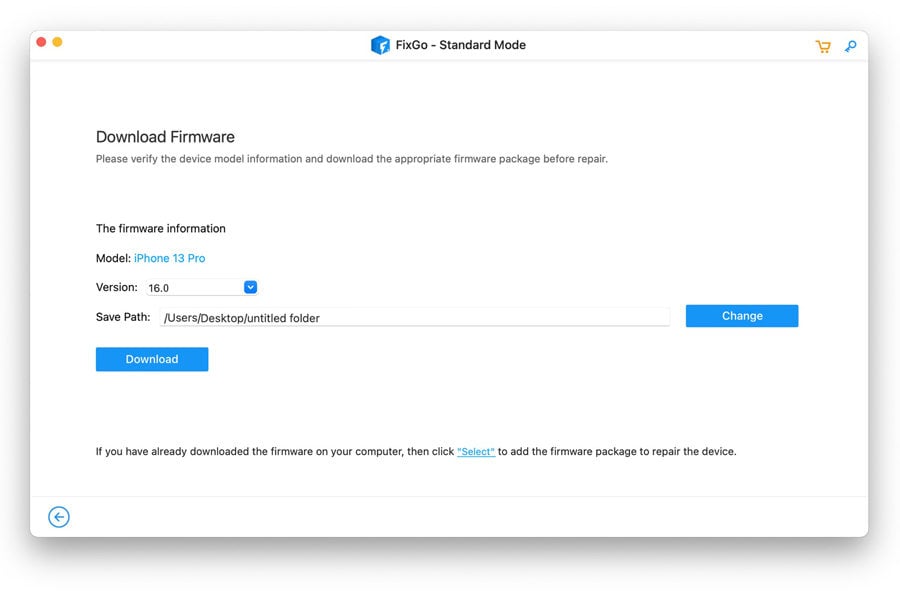
Paso 4: Una vez que se haya descargado el firmware, haga clic en «Reparar ahora» y el programa comenzará a actualizar el iPhone. Asegúrese de que el dispositivo permanezca conectado a la computadora hasta que el proceso esté completo. Su iPhone se reiniciará en modo normal.
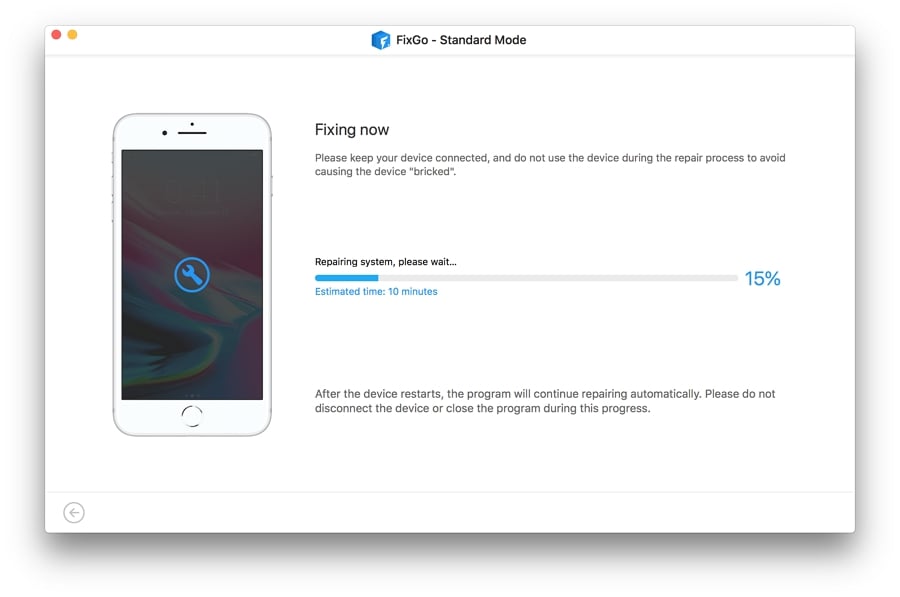
6. Instale el último sistema de su computadora
Los sistemas informáticos cambian muy rápidamente y puede experimentar errores cuando el sistema en su computadora está desactualizado.
Por lo tanto, recomendamos asegurarse de que esté actualizando el sistema operativo de su computadora con la mayor frecuencia posible. Esto asegurará que sus sistemas funcionen como deberían, evitando errores como este.
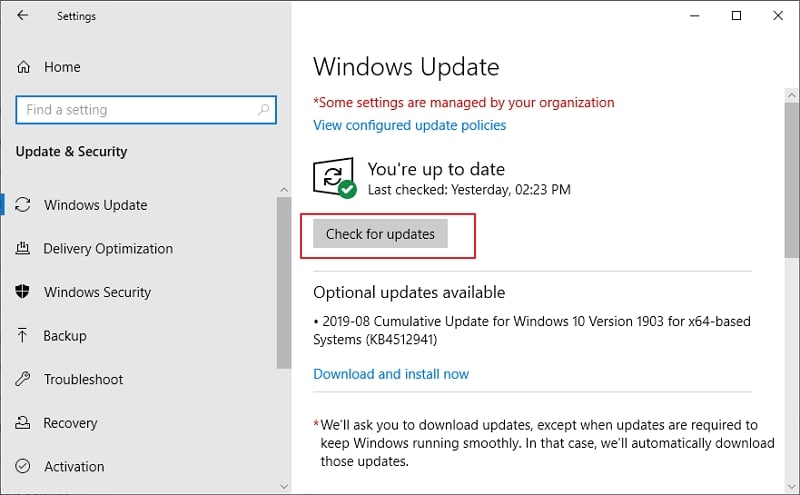
7. Comuníquese con el soporte de Apple
Finalmente, si aún no puede corregir el error 50 de iTunes, recomendamos comunicarse con Apple para obtener más ayuda. Ir a https://getsupport.apple.com/ Para varias formas de contactar el soporte de Apple.